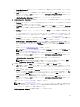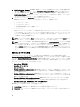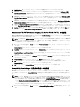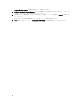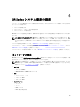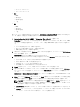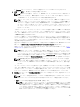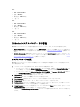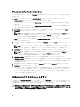Administrator Guide
– ボンディングオプション
– スレーブインタフェース
• Eth0
– MAC
– 最大速度
– Speed(速度)
– 二重
• Eth1
– MAC
– 最大速度
– Speed(速度)
– 二重
新しいネットワーク設定を設定するには(または、Initial System Configuration Wizard(初期システム設定ウィ
ザード)を使用して設定された内容を変更するには)、次の手順を実行します。
1. System Configuration(システム設定) → Networking(ネットワーク)と選択します。
Networking(ネットワーク)ページが表示されます。DR Series システムのホスト名、IP アドレス、DNS、
ボンディングの設定を選択するか、イーサネットポート設定(Eth0~Eth3)を表示するように選択しま
す。
• ホスト名を設定するには、手順 2 に進みます。
• IP アドレス指定を設定するには、手順 5 に進みます。
• DNS を設定するには、手順 10 に進みます。
2. 現在のホスト名を変更するには、Hostname(ホスト名)タブを選択して、オプションバーの Edit Hostname
(ホスト名の編集)をクリックします。
Edit Hostname(ホスト名の編集)ダイアログが表示されます。
3. 次のサポートされる文字タイプおよび長さに適合するホスト名を Hostname(ホスト名)に入力します。
• 英字 - A~Z、a~z、大文字と小文字の組み合わせを使用できます。
• 数字 - 数字のゼロ(0)から 9 を使用できます。
• 特殊文字 - ダッシュ(-)記号のみ使用できます。
• 長さ制限 - ホスト名は 19 文字以下にする必要があります。
4. Submit(送信)をクリックして、お使いのシステムに新しいホスト名を設定します。
5. 選択された NIC ボンドまたはイーサネットポートの現在の IP アドレス設定を変更するには、Interfaces
(インタフェース)タブを選択して、オプションバーの Edit Interfaces(インタフェースの編集)をクリッ
クします。
Edit Interface — <bond or Ethernet port number>(インタフェースの編集 - <ボンドまたは Ethernet ポート番
号>)ダイアログが表示されます。
6. Mode(モード)の IP Adresse(IP アドレス)で、Static(静的)(システムに静的 IP アドレス指定を設定
する場合)を選択するか、DHCP(システムに動的 IP アドレス指定を設定する場合)を選択します。
メモ: DHCP モードの IP アドレス指定を選択するには、DHCP を選択し、Submit(送信)をクリック
します。この手順内の残りのサブ手順は、DR Series システムに Static(静的)モードの IP アドレス
指定を選択した場合にのみ実行する必要があります。
a. New IP Address(新規 IP アドレス)で、システムの新しい IP アドレスを表す IP アドレスを入力しま
す。
b. Netmask(ネットマスク)で、システムを指すネットマスクアドレス値を入力します(システム IP ア
ドレスとネットマスクはシステムが属するネットワークを識別します)。
46